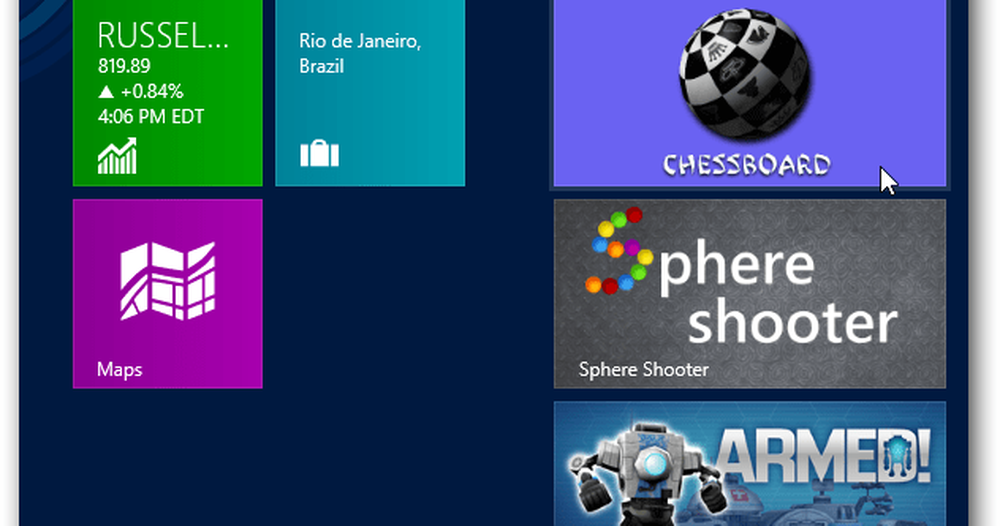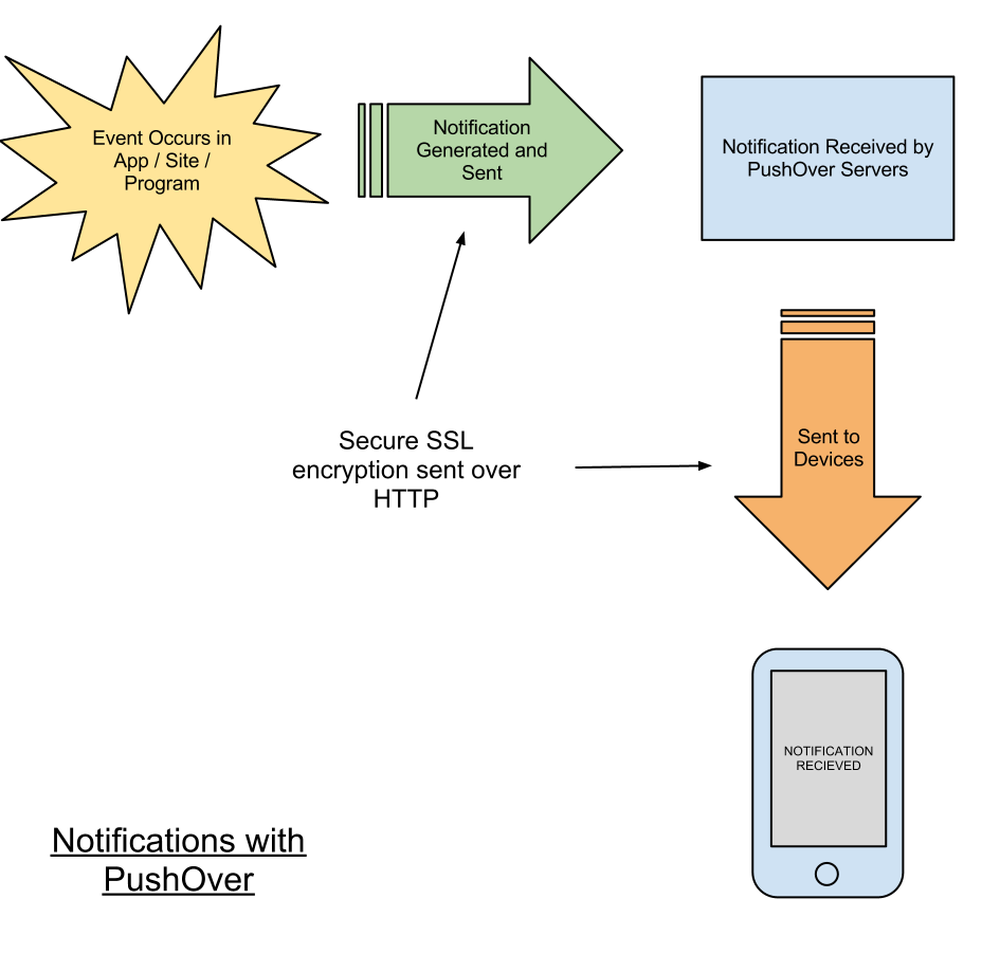Så här sätter du Live Messenger i Windows 7-systemfältet

 Det verkar som om Microsoft har bestämt att aktivitetsfältet var det optimala valet av fastigheter för Live Essentials i Windows 7. Tidigare omfattade vi att gömma Windows Live Mail-ikonen i systemfältet, men det visar sig att Live Messenger har exakt samma problem ! Låt oss fixa det.
Det verkar som om Microsoft har bestämt att aktivitetsfältet var det optimala valet av fastigheter för Live Essentials i Windows 7. Tidigare omfattade vi att gömma Windows Live Mail-ikonen i systemfältet, men det visar sig att Live Messenger har exakt samma problem ! Låt oss fixa det.Så här minimerar du Windows Live Messenger till systemfacket i Windows 7
1. Klick de Windows Start-menyn Orb, i sökrutan Typ live messenger. När sökresultatet visas, då Högerklicka de Program länk och sedan Välj Egenskaper.

2. I egenskapsfönstret Klick de Kompatibilitet flik. Från den här fliken måste du Kontrollera de låda för Kör detta program i kompatibilitetsläge för: och från rullgardinsmenyn Välj Windows Vista (Service Pack 2). När du väl valt det, Klick ok.

Gjort! Din Windows Live Messenger-ikon ska nu visas i systemfältet istället för på Aktivitetsfältet när som helst Klick de X i det övre högra hörnet av programmet. Självklart i Windows 7 finns det en spiffy ny ikon "corral" som rundar upp alla dina oväsentliga systemfackpunkter. Om du vill att Live Messenger ska visas i systemfältet istället för att gömma sig i korralet, kolla in vår groovy artikel om att anpassa ikoner i Windows 7 systemfältet.